分享Win7系统瘦身方案
来源:Win7之家
时间:2023-08-07 13:46:25 449浏览 收藏
哈喽!大家好,很高兴又见面了,我是golang学习网的一名作者,今天由我给大家带来一篇《分享Win7系统瘦身方案》,本文主要会讲到等等知识点,希望大家一起学习进步,也欢迎大家关注、点赞、收藏、转发! 下面就一起来看看吧!
Win7系统使用时间长了,总会有很多垃圾文件。这些垃圾文件不仅占用电脑空间,还会影响系统的运行速度。事实上,Win7减肥的方法很简单,但很多人却不知道如何操作。如果你不知道,请看看小编整理的Win7减肥方案!
以下是安装Win7的磁盘盘符,如果安装Win7到其他盘符,则用其他盘符代替C盘。
1.删除休眠文件hiberfil.sys:开始菜单,作为管理员操作cmd.exe打开命令行窗口,然后输入:powercfg-hoff按回车。注意,似乎没有反应,似乎没有执行命令。事实上,win7的休眠功能在按回车后已经被取消。可以取消隐藏并直接删除C盘中残留的隐藏文件hiberfil.sys。
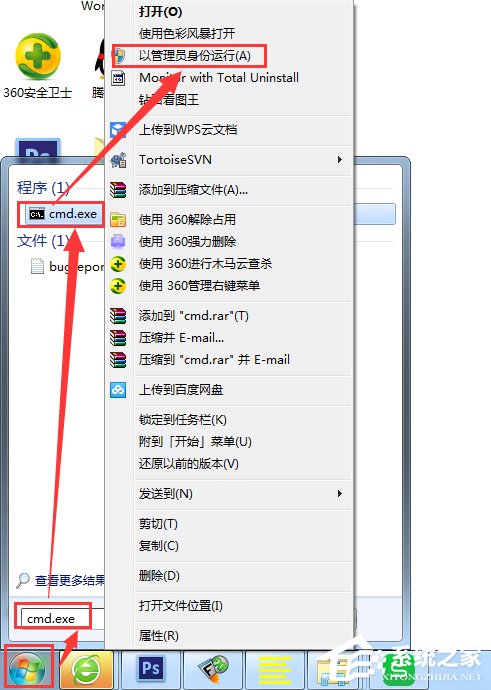
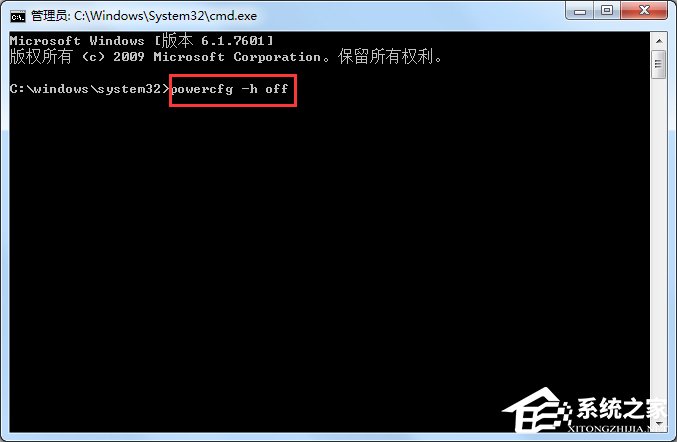
重写一句:将虚拟内存放置在一个独立的分区中,命名为pagefile.sys。如果不将其放在C盘上,必须指定大小,大小必须为Ram物理内存的1.5倍。(设置虚拟内存的方法:在控制面板-经典视图中点击系统,点击左侧高级系统设置,点击第一个设置(性能),然后点击高级,点击虚拟内存中的变更。记得删除C盘的pagefile.sys文件,可能是隐藏的。请选择文件夹选项,不要隐藏系统文件。
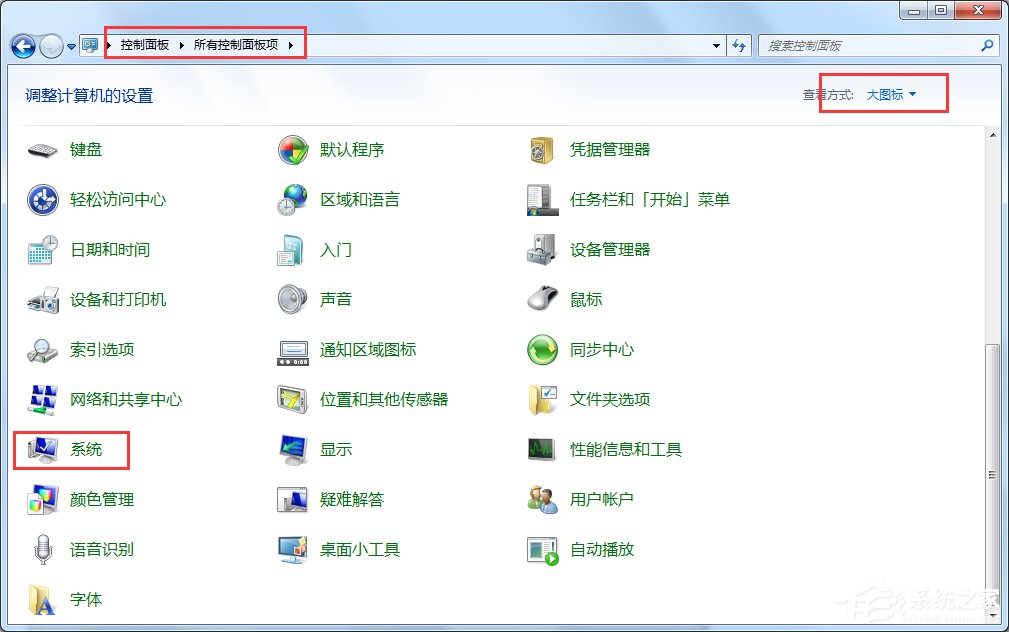
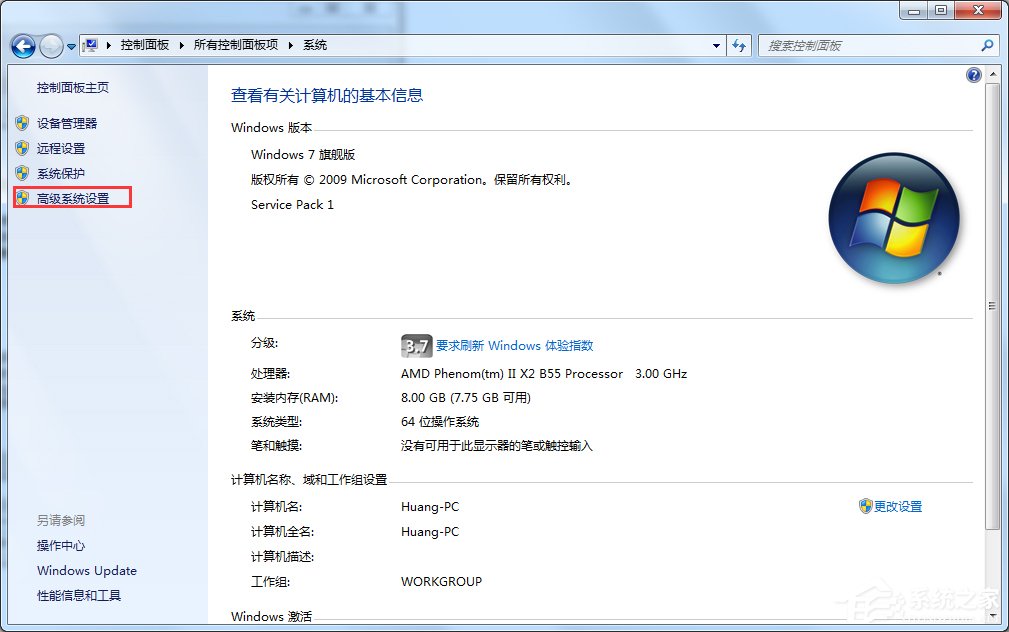
3.直接删除C:/windows/prefetch文件夹中的所有文件。
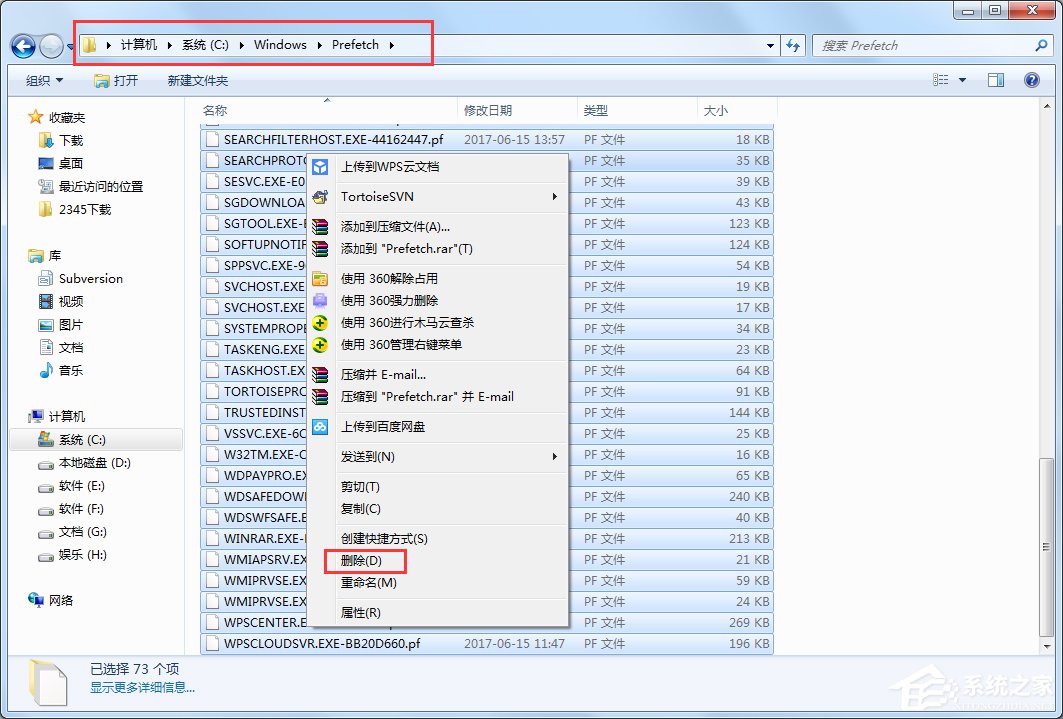
4.直接删除C:/windows/temp和C:/Users/您的用户名/Appdata/Local/temp文件夹中的所有文件。

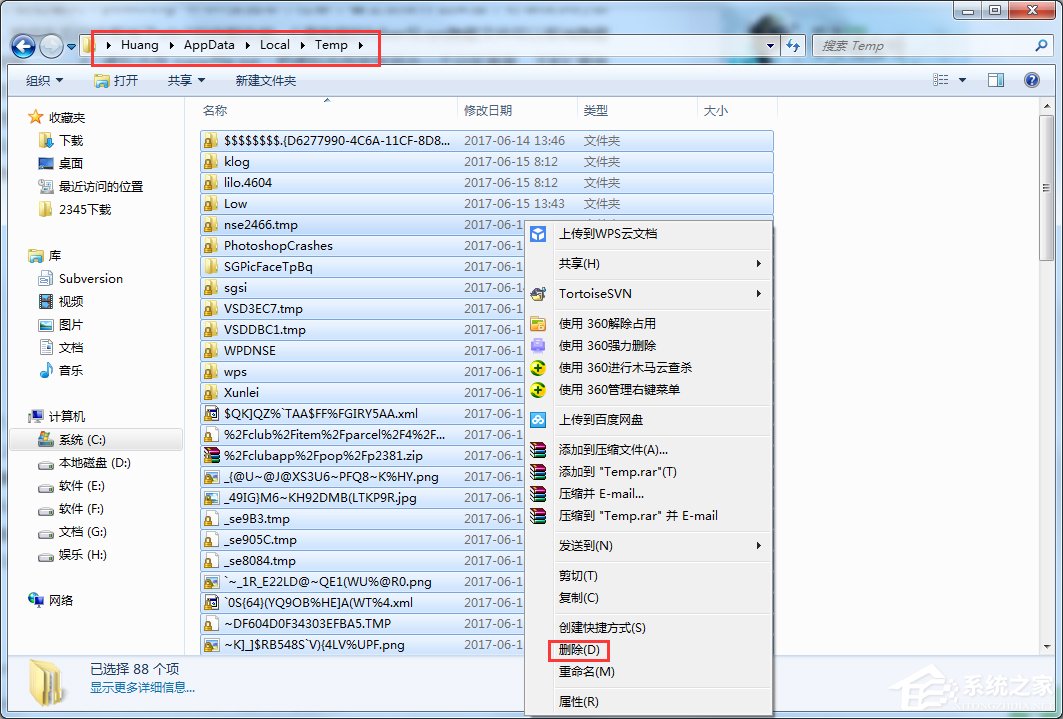
5.清理IE等浏览器产生的临时文件:打开控制面板,选择Internet选项,删除Cookie和IE临时文件。
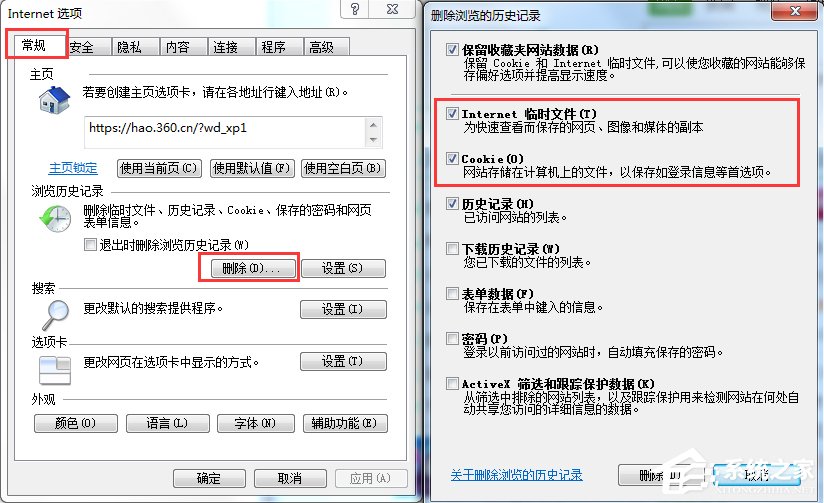
6.删除多余的系统还原点。随用户使用系统的时间增长,还原点数量增多,导致磁盘空间不断减少,最终触发磁盘空间不足的警告。
以上是Win7减肥计划。遵循文章中的六个步骤执行并重新启动计算机。现在让我们快速尝试!
终于介绍完啦!小伙伴们,这篇关于《分享Win7系统瘦身方案》的介绍应该让你收获多多了吧!欢迎大家收藏或分享给更多需要学习的朋友吧~golang学习网公众号也会发布文章相关知识,快来关注吧!
-
501 收藏
-
501 收藏
-
501 收藏
-
501 收藏
-
501 收藏
-
184 收藏
-
449 收藏
-
400 收藏
-
274 收藏
-
463 收藏
-
469 收藏
-
222 收藏
-
394 收藏
-
142 收藏
-
384 收藏
-
300 收藏
-
128 收藏
-

- 前端进阶之JavaScript设计模式
- 设计模式是开发人员在软件开发过程中面临一般问题时的解决方案,代表了最佳的实践。本课程的主打内容包括JS常见设计模式以及具体应用场景,打造一站式知识长龙服务,适合有JS基础的同学学习。
- 立即学习 543次学习
-

- GO语言核心编程课程
- 本课程采用真实案例,全面具体可落地,从理论到实践,一步一步将GO核心编程技术、编程思想、底层实现融会贯通,使学习者贴近时代脉搏,做IT互联网时代的弄潮儿。
- 立即学习 516次学习
-

- 简单聊聊mysql8与网络通信
- 如有问题加微信:Le-studyg;在课程中,我们将首先介绍MySQL8的新特性,包括性能优化、安全增强、新数据类型等,帮助学生快速熟悉MySQL8的最新功能。接着,我们将深入解析MySQL的网络通信机制,包括协议、连接管理、数据传输等,让
- 立即学习 500次学习
-

- JavaScript正则表达式基础与实战
- 在任何一门编程语言中,正则表达式,都是一项重要的知识,它提供了高效的字符串匹配与捕获机制,可以极大的简化程序设计。
- 立即学习 487次学习
-

- 从零制作响应式网站—Grid布局
- 本系列教程将展示从零制作一个假想的网络科技公司官网,分为导航,轮播,关于我们,成功案例,服务流程,团队介绍,数据部分,公司动态,底部信息等内容区块。网站整体采用CSSGrid布局,支持响应式,有流畅过渡和展现动画。
- 立即学习 485次学习
